Apple và Android hiếm khi “chung sống hòa bình” do mỗi hệ điều hành đều có tiêu chuẩn và công nghệ riêng. Tuy nhiên, AirPods của Apple lại là một ngoại lệ đáng chú ý. Mặc dù AirPods có vẻ như chỉ dành riêng cho các thiết bị Apple, nhưng thực tế bạn hoàn toàn có thể kết nối và sử dụng chúng với điện thoại Android để tận hưởng chất lượng âm thanh tuyệt vời. Bài viết này sẽ hướng dẫn bạn cách thực hiện điều đó một cách chi tiết.
Contents
AirPods, Android và Bluetooth: Sự Kết Hợp Hoàn Hảo?
Vì tất cả các mẫu AirPods/AirPods Pro/AirPods Max đều sử dụng Bluetooth, bạn có thể chọn bất kỳ mẫu nào để sử dụng với thiết bị Android mà không gặp vấn đề gì. Tuy nhiên, có một số tính năng bạn sẽ không thể sử dụng, điều này sẽ được thảo luận chi tiết hơn ở phần sau.
Hướng Dẫn Kết Nối AirPods với Điện Thoại Android
Việc ghép nối AirPods với thiết bị Android có vẻ như phức tạp, nhưng thực tế lại rất đơn giản, giống như kết nối bất kỳ thiết bị Bluetooth nào khác với điện thoại thông minh của bạn.
-
Trên thiết bị Android, mở Cài đặt và chọn Kết nối.
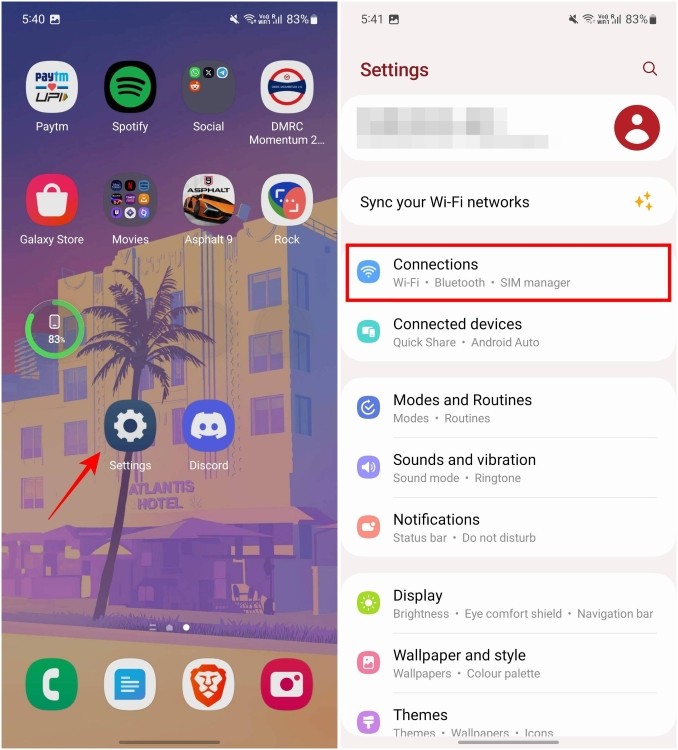 Mở Cài đặt Android và chọn Kết nối
Mở Cài đặt Android và chọn Kết nối -
Tiếp theo, chọn Bluetooth và bật công tắc. Thao tác này sẽ kích hoạt Bluetooth trên thiết bị của bạn.
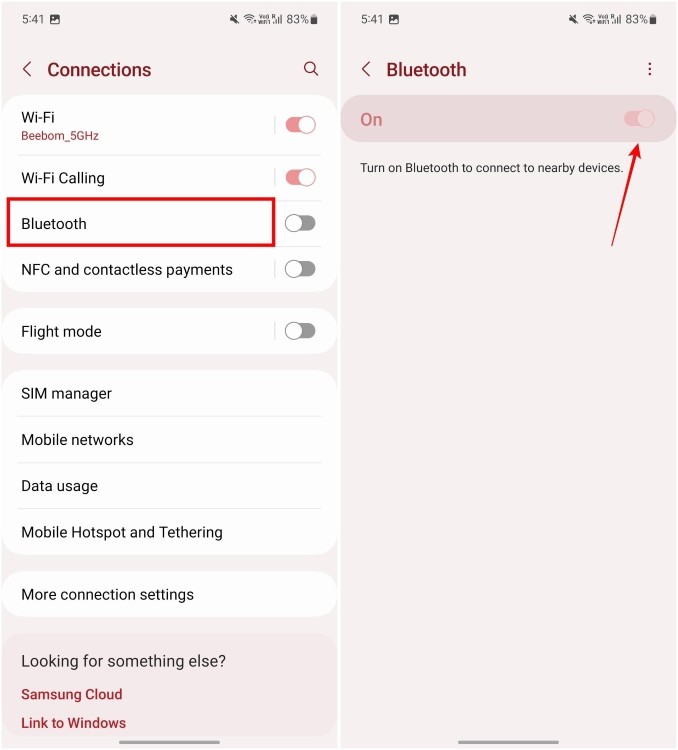 Mở Cài đặt Bluetooth và bật công tắc
Mở Cài đặt Bluetooth và bật công tắc -
Mở hộp sạc của AirPods hoặc AirPods Pro và nhấn giữ nút thiết lập màu trắng ở mặt sau trong năm giây.
-
Đối với AirPods Max, nhấn giữ nút kiểm soát tiếng ồn trong năm giây. Thao tác này sẽ đưa AirPods vào chế độ ghép nối, được biểu thị bằng đèn trắng nhấp nháy.
 Nhấn giữ nút phía sau của AirPods để bật chế độ ghép nối
Nhấn giữ nút phía sau của AirPods để bật chế độ ghép nối -
Trên điện thoại Android, kiểm tra xem AirPods có xuất hiện trong danh sách “Thiết bị khả dụng” trong menu Bluetooth hay không.
-
Nhấn vào tên AirPods và chọn Ghép nối trong hộp thoại bật lên.
 Chọn AirPods trong danh sách Thiết bị khả dụng và chọn Ghép nối
Chọn AirPods trong danh sách Thiết bị khả dụng và chọn Ghép nối
Vậy là bạn đã kết nối AirPods với Android thành công. Bạn có thể bắt đầu sử dụng chúng như bất kỳ tai nghe thông thường nào khác. Điểm khác biệt duy nhất là bạn sẽ không thể điều chỉnh bất kỳ cài đặt nào cho AirPods vì chúng không chính thức hỗ trợ Android.
Tính Năng Sử Dụng Được và Không Sử Dụng Được trên Android
Những Tính Năng Bạn Có Thể Sử Dụng:
- Chuyển đổi giữa chế độ Khử Tiếng Ồn Chủ Động (ANC) và Chế độ Xuyên Âm.
- Sử dụng các chế độ kiểm soát tiếng ồn khác nhau trên AirPods Max.
- Sạc ngược không dây bằng Power Sharing.
- Sử dụng cảm biến lực để phát hoặc tạm dừng phát lại âm thanh.
- Nhấn đúp hoặc ba lần để chuyển đến bài hát tiếp theo hoặc trước đó.
- Kích hoạt chế độ Adaptive Transparency trên AirPods Pro 2.
- Điều khiển phát lại âm thanh với thiết bị đeo chạy trên Wear OS 3 trở lên.
Tuy nhiên, cần lưu ý rằng ngay cả những tính năng này cũng không hoạt động hết tiềm năng của chúng.
Những Tính Năng Bạn Không Thể Sử Dụng:
- Không có thiết lập nhanh hoặc ghép nối dễ dàng.
- Thiếu khả năng chuyển đổi đa thiết bị.
- Lệnh đánh thức “Hey, Siri” không hoạt động.
- Không có tính năng phát hiện trong tai.
- Không hỗ trợ phát lại nhạc Spatial Audio.
- Không thể kiểm tra mức pin của AirPods và hộp sạc (Ngoại trừ Nothing Phone).
- Không có tùy chọn điều chỉnh Adaptive EQ.
- Không thể sử dụng Find My.
- Không có bài kiểm tra đầu tai nghe.
- Không thể phát trực tuyến âm thanh 24-bit.
- Không thể điều chỉnh âm lượng trực tiếp từ tai nghe.
- Không có xác nhận trực quan về việc thay đổi chế độ kiểm soát tiếng ồn.
1. Tại sao AirPods của tôi không thể ghép nối với điện thoại Android?
Hãy thử đặt AirPods trở lại hộp sạc, đóng nắp rồi mở lại. Sau đó, nhấn giữ nút thiết lập màu trắng để vào chế độ ghép nối và thử ghép nối lại.
2. Việc kết nối AirPods với Android có ảnh hưởng đến tuổi thọ pin của chúng không?
Không. Tuổi thọ pin của AirPods sẽ không bị ảnh hưởng khi sử dụng với thiết bị Android. Tuy nhiên, bạn sẽ không thể xem được thời lượng pin hiện tại của AirPods trên điện thoại Android.
3. Tôi có thể sử dụng chế độ Khử Tiếng Ồn khi sử dụng AirPods với Android không?
Có. Chế độ Khử Tiếng Ồn (ANC) vẫn hoạt động ngay cả khi bạn ghép nối AirPods với Android. Để sử dụng, bạn cần sử dụng AirPods thế hệ thứ 3 trở lên hoặc AirPods Pro. Sau đó, chỉ cần sử dụng cảm biến lực để chuyển đổi giữa chế độ khử tiếng ồn và chế độ xuyên âm.
4. AirPods có hỗ trợ codec AAC trên Android không?
Có. Nếu điện thoại Android của bạn hỗ trợ codec AAC chất lượng cao, thì nó sẽ hoạt động tốt khi kết nối với AirPods. Tuy nhiên, có thể có sự khác biệt về đầu ra âm thanh tùy thuộc vào cách nhà sản xuất điện thoại của bạn điều chỉnh codec.
5. Làm thế nào để ngắt kết nối AirPods với điện thoại Android?
Bạn có thể ngắt kết nối AirPods bằng cách tắt Bluetooth trên điện thoại Android hoặc bằng cách chọn “Quên thiết bị” trong cài đặt Bluetooth cho AirPods.
6. Tôi có thể sử dụng AirPods với nhiều thiết bị Android cùng lúc không?
Không. AirPods không hỗ trợ tính năng chuyển đổi đa thiết bị trên Android. Bạn cần ngắt kết nối với một thiết bị trước khi kết nối với thiết bị khác.
7. Tôi có thể cập nhật firmware cho AirPods khi kết nối với Android không?
Không. Bạn chỉ có thể cập nhật firmware cho AirPods khi chúng được kết nối với thiết bị iOS.
Kết Luận
Việc kết nối AirPods với điện thoại Android khá đơn giản, nhưng người dùng sẽ bị hạn chế một số tính năng độc quyền của Apple. Tuy nhiên, nếu bạn chưa từng trải nghiệm những tính năng này và không ngại bỏ lỡ chúng, thì việc sử dụng AirPods với điện thoại Android vẫn mang lại trải nghiệm âm thanh chất lượng cao. Afropolitan Group hy vọng bài viết này hữu ích cho bạn.
